Procurar
Últimos assuntos
» PERGUNTA: ALGUÉM AINDA USANDO SEU DINGOO? SE TIVEREM POSTEM FOTOS por Andy_Devil Qui 04 maio 2023, 2:33 pm
» Instalando Opendingux ou Dingux em 2019
por Matheus290 Sáb 08 maio 2021, 10:21 pm
» Duvida Powkiddy Q80
por retrogamer87 Sáb 18 Jul 2020, 4:19 pm
» Duvidas RS97
por retrogamer87 Sáb 18 Jul 2020, 7:59 am
» dingoo ligando sozinho
por lucas_tamp Qui 09 Jan 2020, 7:31 pm
» Case para raspberry pi zero da Retroflag
por filipe0606 Sex 19 Abr 2019, 7:42 pm
» CoolBoy RS-97: Um portátil com Dingux que custa menos de 50 dólares!
por Tarquineos Seg 09 Jul 2018, 3:48 pm
» Review GPD XD
por ricardo85x Dom 08 Jul 2018, 12:53 pm
» Peças de reposição para dingoo a320 em 2018
por corey Ter 03 Jul 2018, 11:29 am
» [Vendo] Mouse Gamer R$150 - SSD R$420
por eduardo.oc Qui 03 maio 2018, 12:53 am
» ATARI VCS-console novo da Atari depois de anos.
por Andre Pedreira dos Santos Sex 23 Mar 2018, 7:20 pm
» Boteco do Boteco
por Andre Pedreira dos Santos Qua 21 Fev 2018, 11:26 pm
» Onde conseguir um bom portátil "retrogame"?
por guilhoboy Qua 14 Fev 2018, 9:57 am
» [Android] Pacote de Emuladores Android (07-02-2017)
por willk Sex 29 Dez 2017, 1:38 am
» JXD S7300b - Temperatura elevada (será que é a bateria esquentando)?
por Dcnautamarvete Sáb 16 Dez 2017, 12:52 pm
Como limpar & Reiniciar Windows Store Cache No Windows 10
Fórum DingooBR :: <> WINDOWS <> :: • TUTORIAL :: Software
Página 1 de 1
 Como limpar & Reiniciar Windows Store Cache No Windows 10
Como limpar & Reiniciar Windows Store Cache No Windows 10
Desde o lançamento do Windows 10, os usuários de PC estão relatando problemas com aplicativo Windows Store e menu Iniciar. Enquanto a Microsoft lançou atualizações para corrigir muitos dos problemas, incluindo o aplicativo Configurações, os usuários ainda estão tendo problemas ao baixar e instalar aplicativos a partir da loja.
Nós já discutimos várias maneiras de corrigir não abrir app Store no Windows 10. Alguns usuários que passaram por nossa correção: App Store não abrir guia nos pediu para vir acima com um guia para resolver problemas enquanto baixar e instalar aplicativos a partir da loja .
Por claro e redefinir o cache Store?
Se o aplicativo da loja não consegue baixar aplicativos ou se a instalação trava no meio sem qualquer erro específico, você deve ser capaz de resolver o problema excluindo e redefinir cache do Windows Store. Compensação e redefinir o Windows 10 esconderijo da loja também pode ser julgado quando a loja não consegue atualizar aplicativos instalados a partir da loja ou quando o app Store falha ao carregar.
Felizmente, o cache de loja pode ser facilmente apagada e repor sem o uso de aplicativos de terceiros ou o lançamento de PowerShell. Windows 10 inclui um utilitário incorporado chamado WSReset para limpar e redefinir o cache Store.
Note-se que a compensação e redefinir cache do Windows Store não irá remover os aplicativos instalados ou sua informação de conta da Microsoft associado com a App Store.
Se o aplicativo da loja não está a lançar ou de carga, recomendamos que você siga as instruções na nossa forma de corrigir quando o aplicativo da loja não está abrindo ou carregamento em 10 guia do Windows junto com a solução mencionada neste guia.
Apagar e redefinir o cache loja no Windows 10
Aqui é como limpar o cache e redefinir loja do Windows no Windows 10:
Passo 1: Fechar app Windows Store, se ele está funcionando.
Passo 2: Na caixa de pesquisa do menu Iniciar, digite WSReset (Windows Store Reset) para ver Wsreset nos resultados da pesquisa.
Passo 3: Clique com o botão direito do mouse na WSReset e clique em Executar como administrador opção. Clique o botão Sim, quando você vê a caixa Confirmação de Conta do Usuário.
NOTA: Se o utilitário WSReset não estão aparecendo no resultado da pesquisa, você pode lançar o mesmo da pasta System32 (Windows \ System32). Para abrir WSReset ferramenta da pasta System32, por favor navegue até a unidade onde o Windows 10 está instalado (normalmente "C"), abrir pasta Windows, e abrir pasta System32. Aqui, você pode encontrar o arquivo WSReset.exe. Botão direito do mouse sobre ela e clique em Executar como administrador opção.
Passo 4: A App Store agora deve iniciar automaticamente junto com o Prompt de Comando. A janela do prompt de comando vai desaparecer automaticamente após alguns segundos.
É isso aí! Você limpou e redefinir o cache Windows Store no Windows 10. Abra a App Store e tentar instalar alguns aplicativos da loja. Você deve ser capaz de baixar e instalar aplicativos sem quaisquer problemas agora.
Se o método acima não resolver problema Store (s), recomendamos que você use built-in app Contato com o suporte. Você pode iniciar o aplicativo digitando seu nome no menu Iniciar ou na caixa de pesquisa da barra de tarefas.
Você instalou aplicativos pagos da loja no Windows 10?
Nós já discutimos várias maneiras de corrigir não abrir app Store no Windows 10. Alguns usuários que passaram por nossa correção: App Store não abrir guia nos pediu para vir acima com um guia para resolver problemas enquanto baixar e instalar aplicativos a partir da loja .
Por claro e redefinir o cache Store?
Se o aplicativo da loja não consegue baixar aplicativos ou se a instalação trava no meio sem qualquer erro específico, você deve ser capaz de resolver o problema excluindo e redefinir cache do Windows Store. Compensação e redefinir o Windows 10 esconderijo da loja também pode ser julgado quando a loja não consegue atualizar aplicativos instalados a partir da loja ou quando o app Store falha ao carregar.
Felizmente, o cache de loja pode ser facilmente apagada e repor sem o uso de aplicativos de terceiros ou o lançamento de PowerShell. Windows 10 inclui um utilitário incorporado chamado WSReset para limpar e redefinir o cache Store.
Note-se que a compensação e redefinir cache do Windows Store não irá remover os aplicativos instalados ou sua informação de conta da Microsoft associado com a App Store.
Se o aplicativo da loja não está a lançar ou de carga, recomendamos que você siga as instruções na nossa forma de corrigir quando o aplicativo da loja não está abrindo ou carregamento em 10 guia do Windows junto com a solução mencionada neste guia.
Apagar e redefinir o cache loja no Windows 10
Aqui é como limpar o cache e redefinir loja do Windows no Windows 10:
Passo 1: Fechar app Windows Store, se ele está funcionando.
Passo 2: Na caixa de pesquisa do menu Iniciar, digite WSReset (Windows Store Reset) para ver Wsreset nos resultados da pesquisa.
Passo 3: Clique com o botão direito do mouse na WSReset e clique em Executar como administrador opção. Clique o botão Sim, quando você vê a caixa Confirmação de Conta do Usuário.
NOTA: Se o utilitário WSReset não estão aparecendo no resultado da pesquisa, você pode lançar o mesmo da pasta System32 (Windows \ System32). Para abrir WSReset ferramenta da pasta System32, por favor navegue até a unidade onde o Windows 10 está instalado (normalmente "C"), abrir pasta Windows, e abrir pasta System32. Aqui, você pode encontrar o arquivo WSReset.exe. Botão direito do mouse sobre ela e clique em Executar como administrador opção.
Passo 4: A App Store agora deve iniciar automaticamente junto com o Prompt de Comando. A janela do prompt de comando vai desaparecer automaticamente após alguns segundos.
É isso aí! Você limpou e redefinir o cache Windows Store no Windows 10. Abra a App Store e tentar instalar alguns aplicativos da loja. Você deve ser capaz de baixar e instalar aplicativos sem quaisquer problemas agora.
Se o método acima não resolver problema Store (s), recomendamos que você use built-in app Contato com o suporte. Você pode iniciar o aplicativo digitando seu nome no menu Iniciar ou na caixa de pesquisa da barra de tarefas.
Você instalou aplicativos pagos da loja no Windows 10?

ripman- Administrador

- Avisos :




Mensagens : 2918
Data de inscrição : 19/03/2011
 Tópicos semelhantes
Tópicos semelhantes» Como deletar as pastas “$Windows.~BT” e “$Windows.~WS” após instalar Windows 10
» Como Atualizar Para o Windows 10
» Como removo a pasta Windows.old
» Mudar a Região para baixar mais apps na Windows Store
» [Solução] Como adicionar extensões off-store no Google Chrome (Modo do desenvolvedor)
» Como Atualizar Para o Windows 10
» Como removo a pasta Windows.old
» Mudar a Região para baixar mais apps na Windows Store
» [Solução] Como adicionar extensões off-store no Google Chrome (Modo do desenvolvedor)
Fórum DingooBR :: <> WINDOWS <> :: • TUTORIAL :: Software
Página 1 de 1
Permissões neste sub-fórum
Não podes responder a tópicos|
|
|
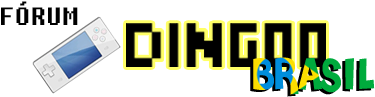
 Início
Início